Mp3 Diags: แก้ไขปัญหาไฟล์เสียง Mp3 มากถึง 50 ปัญหา

MP3 Diags คือเครื่องมือขั้นสุดยอดสำหรับแก้ไขปัญหาในคอลเลกชันเพลงของคุณ สามารถแท็กไฟล์ MP3 ของคุณได้อย่างถูกต้อง เพิ่มปกอัลบั้มที่หายไป และแก้ไข VBR
MyPaint เป็นโปรแกรมวาดภาพแบบโอเพนซอร์ซที่รวดเร็วซึ่งเน้นที่การใช้งานแบบเต็มหน้าจอ โดยมีแนวคิดว่าผู้ใช้ควรเน้นที่งานศิลปะมากกว่าอินเทอร์เฟซ MyPaint นั้นเต็มไปด้วยฟีเจอร์และเป็นตัวเลือกสำหรับศิลปินหลายๆ คนบน Linux โดยเฉพาะศิลปินที่ใช้แท็บเล็ตวาดภาพ ในคู่มือนี้ เราจะแสดงวิธีทำให้ MyPaint ทำงานบน Linux
คำแนะนำในการติดตั้ง Ubuntu
แอปพลิเคชัน MyPaint มีให้สำหรับผู้ใช้ Ubuntu Linux ทุกคนที่ใช้ Ubuntu 18.04 LTS และระบบปฏิบัติการ Ubuntu 19.10 รุ่นล่าสุด อย่างไรก็ตาม ผู้ใช้จะไม่สามารถติดตั้งซอฟต์แวร์ MyPaint ได้หากไม่ได้เปิดใช้งานที่เก็บซอฟต์แวร์ “Universe” ของ Ubuntu ก่อน
ในการเปิดใช้งานที่เก็บซอฟต์แวร์ "จักรวาล" ของ Ubuntu ให้เริ่มต้นด้วยการเปิดหน้าต่างเทอร์มินัล หากต้องการเปิดหน้าต่างเทอร์มินัล ให้กด Ctrl + Alt + T หรือ Ctrl + Shift + Tบนแป้นพิมพ์ จากนั้นเมื่อหน้าต่างเทอร์มินัลเปิดอยู่ ให้ใช้ คำสั่งapt-add-repositoryเพื่อสมัครรับ repo "จักรวาล"
sudo apt-add-repository จักรวาล
หลังจากเพิ่มที่เก็บ "จักรวาล" ลงใน Ubuntu Linux PC ของคุณแล้ว ให้ใช้ คำสั่งอัปเดต เพื่อรีเฟรชแหล่งซอฟต์แวร์
sudo apt อัปเดต
สุดท้าย ติดตั้งแอพ MyPaint บน Ubuntu PC ของคุณด้วยคำสั่งต่อไปนี้
sudo apt ติดตั้ง mypaint-data mypaint
คำแนะนำในการติดตั้งเดเบียน
แอป MyPaint พร้อมให้ติดตั้งบน Debian Linux ทุกรุ่น (10, 9, 8, SID) เพื่อให้มันทำงานบนระบบของคุณ เริ่มต้นด้วยการเปิดหน้าต่างเทอร์มินัลบนเดสก์ท็อปโดยกด Ctrl + Alt + T หรือ Ctrl + Shift + T บนแป้นพิมพ์ จากนั้นเมื่อเปิดหน้าต่างเทอร์มินัลบนเดสก์ท็อป ให้ใช้ คำสั่งapt-get ด้านล่างเพื่อให้เครื่องมือ MyPaint ทำงาน
sudo apt-get ติดตั้ง mypaint mypaint-data
โปรดจำไว้ว่า Debian ไม่ใช่ลินุกซ์ "ใหม่" โดยเน้นที่แนวคิดเรื่องความเสถียร ซึ่งหมายความว่าโปรแกรมที่พร้อมใช้งานอยู่เบื้องหลังการอัปเดต เมื่อเทียบกับระบบปฏิบัติการ Linux อื่นๆ หากคุณต้องการ MyPaint รุ่นใหม่บน Debian ให้ลองทำตามคำแนะนำ Flatpak แทน
คำแนะนำในการติดตั้ง Arch Linux
MyPaint พร้อมให้ติดตั้งสำหรับผู้ใช้ Arch Linux ทุกคนผ่านที่เก็บซอฟต์แวร์ "ชุมชน" ในการเริ่มต้นการติดตั้งบนผู้ใช้ Arch Linux คุณต้องเปิดใช้งานที่เก็บซอฟต์แวร์ "ชุมชน" หากคุณยังไม่ได้เปิดใช้งาน
ในการเปิดใช้งาน "ชุมชน" ให้เปิด Pacman.conf ในโปรแกรมแก้ไขข้อความ Nano โดยใช้คำสั่งต่อไปนี้ด้านล่าง
sudo nano -w /etc/pacman.conf
เลื่อนดูไฟล์สำหรับ "ชุมชน" และลบสัญลักษณ์ "#" ออกจากด้านหน้า อย่าลืมทำเช่นนี้สำหรับบรรทัดด้านล่าง จากนั้นบันทึกการแก้ไขใน Nano โดยกด Ctrl + Oบนแป้นพิมพ์ กด Ctrl + X เพื่อออก
หลังจากออกจากโปรแกรมแก้ไขข้อความ Nano ให้ซิงค์ Pacman กับเซิร์ฟเวอร์ Arch อีกครั้ง
sudo pacman -Syy
สุดท้าย ติดตั้งแอป MyPaint
sudo pacman -S mypaint
คำแนะนำในการติดตั้ง Fedora
บน Fedora Linux ผู้ใช้สามารถใช้ MyPaint ได้จาก repos ของ Fedora ตราบใดที่พวกเขาใช้ Fedora 30, 31 หรือ Rawhide ในการเริ่มการติดตั้งบน Fedora PC ของคุณ ให้เปิดหน้าต่างเทอร์มินัลโดยกด Ctrl + Alt + T หรือ Ctrl + Shift + T บนแป้นพิมพ์ จากนั้น ใช้ คำสั่งdnf ด้านล่างเพื่อติดตั้ง MyPaint รุ่นล่าสุด
sudo dnf ติดตั้ง mypaint
มีปัญหาในการใช้ MyPaint รุ่น Fedora หรือไม่? ลองใช้เวอร์ชัน Flatpak แทน!
คำแนะนำในการติดตั้ง OpenSUSE
ผู้ที่ใช้ OpenSUSE Leap สามารถใช้แอปพลิเคชัน MyPaint ได้อย่างง่ายดาย อย่างไรก็ตาม Leap ไม่ใช่ทุกเวอร์ชันที่มี MyPaint ใน repos แต่จะสามารถติดตั้งได้เฉพาะผู้ที่ใช้ Leap รุ่นล่าสุด (เวอร์ชัน 15.1) เท่านั้น
ในการเริ่มการติดตั้ง MyPaint บน OpenSUSE Leap 15.1 ให้เปิดหน้าต่างเทอร์มินัลโดยกด Ctrl + Alt + T หรือ Ctrl + Shift + T บนแป้นพิมพ์ หลังจากนั้นใช้ คำสั่งZypper ด้านล่าง
sudo zypper ติดตั้ง mypaint
คุณใช้ OpenSUSE Leap รุ่นเก่ากว่าหรือไม่ ไม่รู้สึกเหมือนอัพเกรด? ลองใช้ MyPaint เวอร์ชัน Flatpak แทน! มันจะทำงานเช่นกันโดยไม่ต้องอัพเกรดระบบปฏิบัติการของคุณ!
คำแนะนำในการติดตั้ง Flatpak
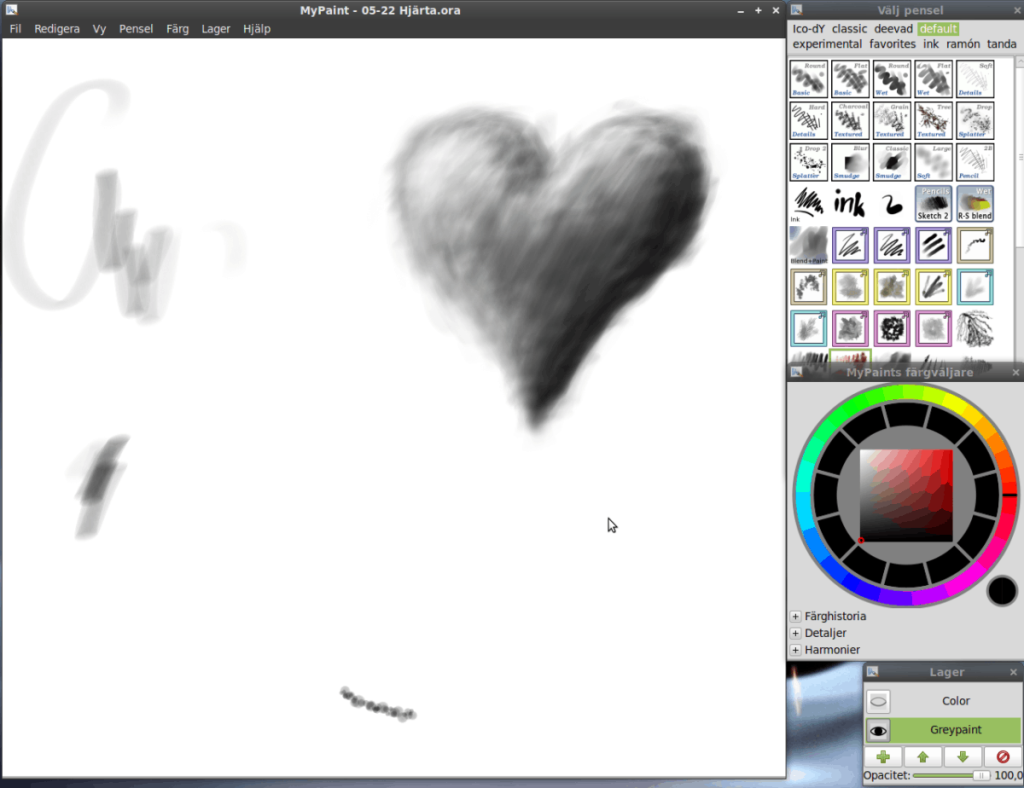
ผู้ที่ต้องการใช้ MyPaint บน Linux แต่ไม่พบแอปในที่เก็บซอฟต์แวร์ของการเผยแพร่นั้นถือว่าโชคไม่ดี ตามที่ปรากฎ MyPaint มีให้บริการเป็น Flatpak ใน Flathub app store เพื่อให้มันทำงานให้ทำดังต่อไปนี้
ขั้นแรก ให้ทำตามคำแนะนำของเราเพื่อเรียนรู้วิธีทำให้รันไทม์ Flatpak ทำงานบน Linux PC ของคุณ จากนั้น เปิดหน้าต่างเทอร์มินัลโดยกด Ctrl + Alt + T หรือ Ctrl + Shift + T และใช้คำสั่ง flatpak remote-add เพื่อเพิ่ม Flathub app store ลงในระบบของคุณ
flatpak ระยะไกลเพิ่ม --if-not-exists flathub https://flathub.org/repo/flathub.flatpakrepo
หลังจากเพิ่ม Flathub app store ลงในระบบของคุณแล้ว คุณจะสามารถเริ่มการติดตั้งโปรแกรม MyPaint ได้ ใช้คำสั่งติดตั้ง flatpak ติดตั้ง MyPaint
sudo flatpak ติดตั้ง org.mypaint.MyPaint
เมื่อการติดตั้งเสร็จสิ้น คุณจะสามารถรัน MyPaint ผ่าน Flatpak ได้ทันที โดยดำเนินการ คำสั่งflatpak run ด้านล่าง
flatpak run org.mypaint.MyPaint
MP3 Diags คือเครื่องมือขั้นสุดยอดสำหรับแก้ไขปัญหาในคอลเลกชันเพลงของคุณ สามารถแท็กไฟล์ MP3 ของคุณได้อย่างถูกต้อง เพิ่มปกอัลบั้มที่หายไป และแก้ไข VBR
เช่นเดียวกับ Google Wave, Google Voice ได้สร้างกระแสฮือฮาไปทั่วโลก Google มุ่งมั่นที่จะเปลี่ยนแปลงวิธีการสื่อสารของเรา และนับตั้งแต่นั้นมาก็กำลังกลายเป็น...
มีเครื่องมือมากมายที่ช่วยให้ผู้ใช้ Flickr สามารถดาวน์โหลดรูปภาพคุณภาพสูงได้ แต่มีวิธีดาวน์โหลด Flickr Favorites บ้างไหม? เมื่อเร็ว ๆ นี้เราได้...
การสุ่มตัวอย่างคืออะไร? ตามข้อมูลของ Wikipedia “คือการนำส่วนหนึ่งหรือตัวอย่างจากการบันทึกเสียงหนึ่งมาใช้ซ้ำเป็นเครื่องดนตรีหรือ...
Google Sites เป็นบริการจาก Google ที่ช่วยให้ผู้ใช้โฮสต์เว็บไซต์บนเซิร์ฟเวอร์ของ Google แต่มีปัญหาหนึ่งคือไม่มีตัวเลือกสำรองข้อมูลในตัว
Google Tasks ไม่ได้รับความนิยมเท่ากับบริการอื่นๆ ของ Google เช่น ปฏิทิน Wave เสียง ฯลฯ แต่ยังคงใช้กันอย่างแพร่หลายและเป็นส่วนสำคัญของผู้คน
ในคู่มือฉบับก่อนหน้าของเราเกี่ยวกับการล้างฮาร์ดดิสก์และสื่อแบบถอดได้อย่างปลอดภัยผ่าน Ubuntu Live และซีดีบูต DBAN เราได้กล่าวถึงดิสก์ที่ใช้ Windows
ไฟล์ DEB คืออะไร?? คุณจะทำอย่างไรกับมัน? เรียนรู้หลายวิธีที่คุณสามารถติดตั้งไฟล์ DEB บน Linux PC ของคุณ
คุณต้องการให้ GitLab ทำงานบนเซิร์ฟเวอร์ Ubuntu ของคุณหรือไม่? GitLab เป็นทางเลือกที่โฮสต์ได้เองที่มีประสิทธิภาพสำหรับบริการต่างๆ เช่น GitHub ด้วยคุณสามารถ
เรียนรู้วิธีเพิ่มความปลอดภัยให้กับเซิร์ฟเวอร์ Ubuntu Linux โดยการติดตั้งและเปิดใช้งาน SELinux





![วิธีการกู้คืนพาร์ติชั่นและข้อมูลฮาร์ดดิสก์ที่สูญหาย [คู่มือ] วิธีการกู้คืนพาร์ติชั่นและข้อมูลฮาร์ดดิสก์ที่สูญหาย [คู่มือ]](https://tips.webtech360.com/resources8/r252/image-1895-0829094700141.jpg)
